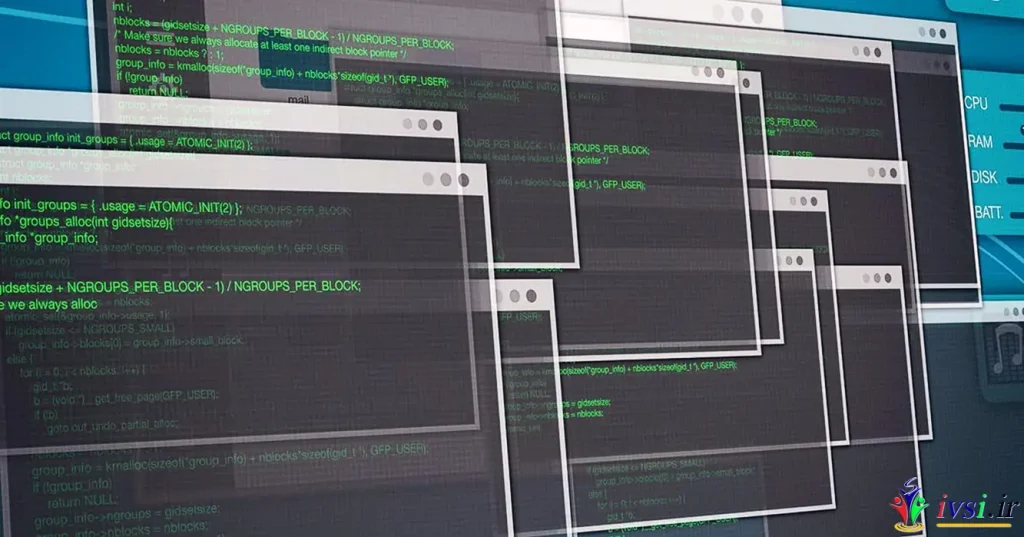مقدمه
دستور COPY یکی از دستورات پرکاربرد در سیستم عامل Windows است که به کاربر اجازه میدهد فایلها و پوشهها را از یک مکان به مکان دیگری منتقل کند. با استفاده از دستور COPY، کاربر میتواند روشهای مختلفی از جمله کپی کردن یک فایل، کپی کردن چند فایل، کپی کردن فایلها در پوشههای مختلف و … را انجام دهد.
در این مقاله از ایوسی، به بررسی مفصل روشهای استفاده از دستور COPY در cmd پرداخته خواهد شد.
روش استفاده از دستور COPY
برای استفاده از دستور COPY در cmd شما باید ابتدا cmd را باز کنید. برای این کار، روی دکمه شروع کلیک کنید و در باکس جستجویی “cmd” را تایپ کنید و سپس روی “Command Prompt” کلیک کنید.
پس از باز شدن پنجره Command Prompt، شما می توانید دستور COPY را تایپ کنید. قالب کلی این دستور به صورت زیر است:
COPY [مسیر فایل مبدا] [مسیر فایل مقصد]
در این قالب [مسیر فایل مبدا] باید مسیر کامل فایل مورد نظر برای کپی را نشان دهد و [مسیر فایل مقصد] نیز باید مسیر کامل فایل مورد نظر برای جایگذاری فایلهای کپی شده را نشان دهد.
کپی کردن یک فایل
دستور کپی کردن یک فایل در cmd به صورت زیر است:
copy [مسیر فایل مبدا] [مسیر فایل مقصد]
برای مثال، اگر فایلی با نام “example.txt” در دستگاه شما وجود دارد و شما آن را در مسیر “C:\Documents” کپی کرده و در مسیر “D:\Backup” قرار دهید، دستور به صورت زیر خواهد بود:
COPY C:\example.txt D:\Backup
کپی کردن چند فایل
دستور کپی کردن چند فایل در cmd به صورت زیر است:
COPY [مسیر فایل ۱] [مسیر فایل ۲] [مسیر فایل ۳]… [مسیر فایل ن]
برای مثال، اگر شما میخواهید فایلهای “file1.txt”، “file2.txt” و “file3.txt” را از مسیر “C:\Documents” به مسیر “D:\Backup” کپی کنید، دستور به صورت زیر خواهد بود:
COPY C:\file1.txt C:\file2.txt C:\file3.txt D:\Backup
کپی کردن فایلها در پوشههای مختلف
شما میتوانید فایلهای مورد نظر را در پوشههای مختلفی کپی کنید، فقط به جای تایپ کردن مسیر فایل مقصد کل پوشه را بنویسید و /A نیز را وارد کنید. برای مثال:
COPY C:\file.txt D:\Backup\ /A
این دستور فایل “file.txt” را از مسیر “C:\Documents” به پوشه “Backup” در مسیر “D:\” کپی میکند.
فرم دستور کپی
این دستور فرم کلی زیر را می پذیرد:
copy [/d] [/v] [/n] [/y | /-y] [/z] [/l] [/a | /b] source [/a | /b] [+ source [/a | /b] [+ ...]] [destination [/a | /b]] [/?]
جدول زیر چگونگی دستور بالا را توضیح داده شده است.
| کپی گزینه های فرمان | |
|---|---|
| مورد | توضیح |
| /d | اجازه می دهد تا فایل مقصد به صورت رمزگشایی ایجاد شود. |
| /v | بررسی می کند که فایل های جدید به درستی نوشته شده اند. |
| /n | در صورت موجود بودن، هنگام کپی کردن فایلی با نام غیر ۸dot3 از نام فایل کوتاه استفاده می کند. |
| /y | درخواستهای تأیید را برای بازنویسی فایل مقصد در صورتی که همان نام فایل مبدا باشد، سرکوب میکند. |
| /-y | در صورتی که نام فایل مبدأ با نام فایل مقصد یکسان باشد، درخواستهای تأیید را برای بازنویسی یک فایل نشان میدهد. |
| /z | فایل های شبکه را در حالت راه اندازی مجدد کپی می کند . |
| /l | پیوند را به منبع به جای فایل واقعی که منبع به آن اشاره می کند کپی می کند. این تنها زمانی مرتبط است که منبع یک پیوند نمادین باشد. |
| /a | یک فایل متنی ASCII را نشان می دهد. |
| /b | یک فایل باینری را نشان می دهد. |
| source | این مکان و نام فایلی است که می خواهید کپی کنید. منبع ممکن است یک پوشه نباشد و از کاراکترهای عام ( ستاره) استفاده نکنید. |
| destination | این مکان و/یا نام فایلی است که فایل مشخص شده در منبع باید در آن کپی شود. |
| /؟ | از سوئیچ کمک با فرمان کپی استفاده کنید تا راهنمایی دقیق در مورد چندین گزینه فرمان نشان دهید. |
با انتخاب چندین فایل منبع , اما فقط یک فایل مقصد، فایلها را اضافه کنید .
نمونه های دیگر دستورات کپی کنید
در زیر چندین مثال دیگر از نحوه استفاده از دستور copy با نظر به ساختار کلی که در بالا عنوان شد آورده شده است:
در یک پوشه متفاوت کپی کنید
copy Z:\Software\program.iso C:\Users\Jon\Downloads\Programs\
برنامه program.iso را از درایو Z: به پوشه Programs کاربر کپی می کند.
به فاصله بین این دو دستور توجه کنید. در ابتدا واضح نیست، اما تنها فضاهای موجود در این مثال از دستور copy بعد از کپی و بین فایل های مبدا و مقصد است .
کپی و تغییر نام دهید
copy Y:\install\j93n.exe Y:\more\m1284.msi
می توانید از دستور copy برای تغییر نام یک فایل و حتی تغییر پسوند فایل آن استفاده کنید. در این مثال، فایل j93n.exe در یک پوشه جدید در درایو Y: به عنوان m1284.msi کپی می شود .
این یک تکنیک تبدیل فایل نیست (یعنی فایل EXE واقعاً به MSI تبدیل نمیشود ) بلکه راهی برای ایجاد یک کپی مشابه اما با ذخیره فایل مقصد با نام دیگری و در پوشهای متفاوت است.
copy D:\i386\atapi.sy_ C:\Windows\atapi.sys
در مثال بالا، فایل atapi.sy_ که در پوشه i386 در سی دی نصب ویندوز XP قرار دارد، در پوشه C:\Windows به عنوان atapi.sys کپی می شود.
برخلاف مثال درایو Y: در بالا، این مورد کمی واقعیتر است، زیرا کپی کردن فایلهایی مانند آن از روی دیسک یک روش معمول در رفع برخی از مشکلات خاص ویندوز است.
در مسیر فعلی کپی کنید
copy D:\readme.htm
در این مثال، دستور copy مقصد مشخصی ندارد، بنابراین فایل readme.htm در هر دایرکتوری که دستور copy را از آن تایپ کردهاید کپی میشود.
به عنوان مثال، اگر copy d:\readme.htm را از C:\Windows> تایپ کنید، آن فایل HTM در C:\Windows کپی می شود.
فقط انواع خاصی از فایل را کپی کنید
copy /y /v C:\Users\Jon\Downloads\*.mp3 C:\Users\Jon\Music\DownloadedMusic\
این دستور همه فایلهای MP3 (*.mp3) را از پوشه Downloads در پوشه Music\DownloadedMusic\ کپی میکند ، اما ما میخواهیم مطمئن شویم که همه فایلها کپی شدهاند، حتی اگر قبلاً یک فایل با همان نام ( /y ) در DownloadedMusic وجود داشته باشد. ما کپی ( /v ) را تأیید می کنیم تا مطمئن شویم که Command Prompt به ما می گوید که آیا فایل ها واقعاً کپی شده اند یا خطایی در این فرآیند رخ داده است.
ادغام فایل ها در یک
copy Z:\file1.txt+Z:\file2.txt+Z:\file3.txt Z:\combined.txt
این سه فایل TXT را در یک فایل جدید به نام combinationd.txt ادغام می کند . همانطور که می بینید، هر فایلی که باید بخشی از ادغام باشد باید با + جدا شود ، اما هیچ فاصله ای وجود ندارد.
همچنین می توانید از ستاره برای اضافه کردن چندین فایل استفاده کنید. بنابراین، در مثال ما، میتوانیم همه آن نمونههای txt را با Z:\*.txt جایگزین کنیم، اما تنها در صورتی که بخواهیم تک تک فایلهای TXT را از درایو Z: ادغام کنیم.
دستورات مرتبط با دستور کپی
این دستور شبیه دستور xcopy است ، اما برخلاف کپی، xcopy روی پوشهها نیز کار میکند.
البته اگر ترجیح می دهید فایلی را در ویندوز با استفاده از File Explorer کپی کنید، دستور لازم نیست.
جمعبندی
دستور COPY در cmd ابزاری قدرتمند است که به کاربر اجازه میدهد فایلها را به راحتی از مکان مبدا به مکان مقصدی دلخواه منتقل کند. استفاده از این دستور به صورت صحیح میتواند به کاربران کمک کند فایلها را به روشهای مختلف کپی کنند و سازماندهی مناسبی را برای فایلهای خود ایجاد کنند.
همچنین بخوانید: